 |
 |
|
|
 |
Свободное програмное обеспечение - твоя свобода. |
|
| Формование объектов из сечений и сечение+путь (Lofting, Skinning) |
|
 |
2003
|
 |
Sailor |
|
|
| Создаем вазу |
Для облегчения моделирования объектов в Блендере, есть пара инструментов, которая позволяет формовать объекты из сечений и сечение+путь. Чаще это называется Lofting или Skinning.
Начнем с создания простейшего объекта, например, вазы, при помощи сечений.
Запускаем Блендер. Очистите сцену от плоскости, клавишей  . . |
|

Конечный результат. |
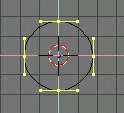
Ккольцо . |
| Добавим в сцену кольцо Пробел>ADD>Surface>Circle |
|
Для того чтобы инструмент Skinning сработал, сечения должны состоять только из кривых (или колец) Surface. Кривые Nurbs или Bezier - не годятся. Еще одно обязательное условие - одинаковое количество вершин на всех сечениях, входящих в один объект.
|
|
Переключитесь на вид спереди, клавиша  . Не выходя из режима редактирования, при помощи клавиш . Не выходя из режима редактирования, при помощи клавиш   , скопируйте кольцо несколько раз изменяя размер , скопируйте кольцо несколько раз изменяя размер  на ваше усмотрение, и разместите как показано на рисунке: на ваше усмотрение, и разместите как показано на рисунке: |
|
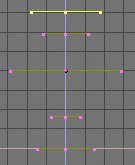
Вид спереди. |
Нам остается только добавить хороший материал стекла, свет и нажать 
Ваша ваза готова! |
|

Ваза. |

Булавка. |
| Создаем булавку |
Этот простейший пример, покажет как создать объект, задав сечение и путь
Начните с новой сцены клавишами   . .
Очистите сцену от плоскости, клавишей . . |
|
Добавим сечение для нашей булавки: Пробел>ADD>Curve>Bezier Circle.
В качестве сечения, можно также использовать Nurbs Circle, Nurbs Curve и Bezier Curve, все зависит от того, что вы моделируете.
Выйдите из режима редактирования, клавиша  . . |
|
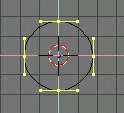
Сечение булавки . |
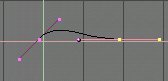
Путь. |
Cоздадим путь для сечения: Пробел>ADD>Curve>Bezier Curve
Как путь, можно использовать Nurbs Curve, Bezier Curve или Path.
Не выходя из режима редактирования, выделим крайнюю, основную вершину и добавим новые вершины, кликая левой кнопкой мыши  и удерживая клавишу и удерживая клавишу  . . |
|
Чтобы иметь возможность, перемещать вершины кривой в трех измерениях, в окне с кнопками редактирования  , в панели Curve and Surface, нажмите кнопку 3D: , в панели Curve and Surface, нажмите кнопку 3D: |
|
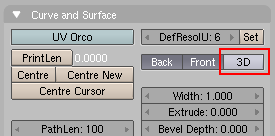 |

Придание формы. |
Выбрав основную вершину кривой и/или вспомогательные вершины на касательной, перемещаем их ( + мышь) и добиваемся приблизительно такой формы: + мышь) и добиваемся приблизительно такой формы: |
|
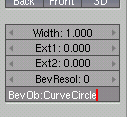 |
Итак, в данном случае, кольцо называется CurveCircle. Но вы, при желании, можете изменить название: просто кликните левой кнопкой мыши  по названию, появится красный курсор, сотрите старое имя и введите новое. по названию, появится красный курсор, сотрите старое имя и введите новое.
Теперь выделим путь, и в том же окне редактирования, в панели Curve and Surface, кликаем левой  кнопкой мыши по текстовому полю BevOb:, и вводим имя нашего кольца-сечения, т. е. CurveCircle (или другое, если вы его переименовали). кнопкой мыши по текстовому полю BevOb:, и вводим имя нашего кольца-сечения, т. е. CurveCircle (или другое, если вы его переименовали). |
|
| Все названия, в Блендере, чувствительны к рЕгИсТрУ! Названия Circle и circle - разные. |
|
После ввода, нажмите  . И путь должен приобрести такой вид: . И путь должен приобрести такой вид: |
|
 |
 |
Вот, в принципе, и все. Остается конвертировать булавку в меш-объект (  ), сделать остриё и добавить материал: ), сделать остриё и добавить материал:
Вот и все! Удачного Блендинга! |
|
|
|
|
 |